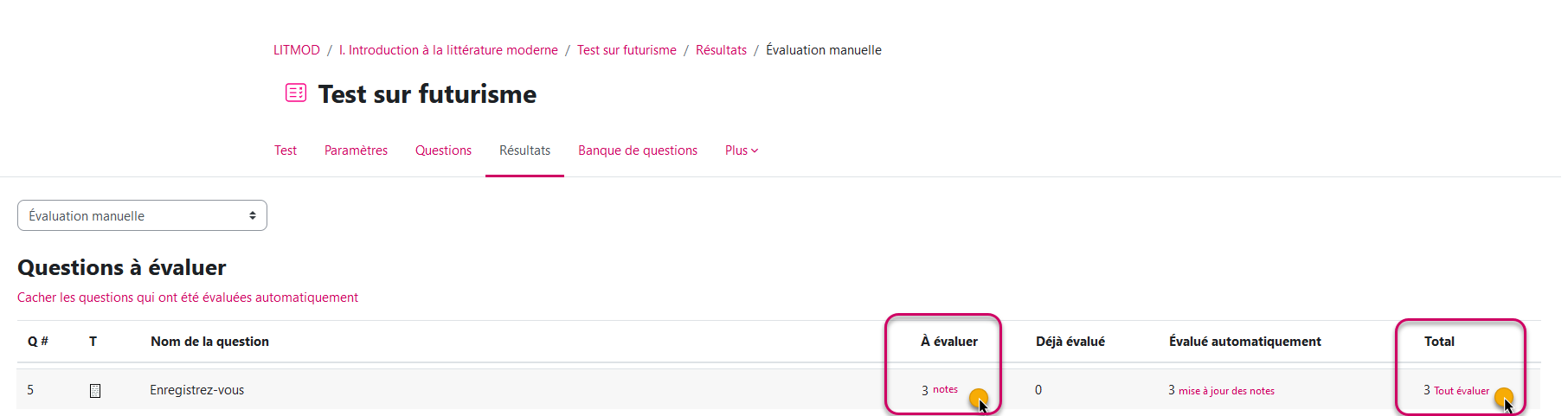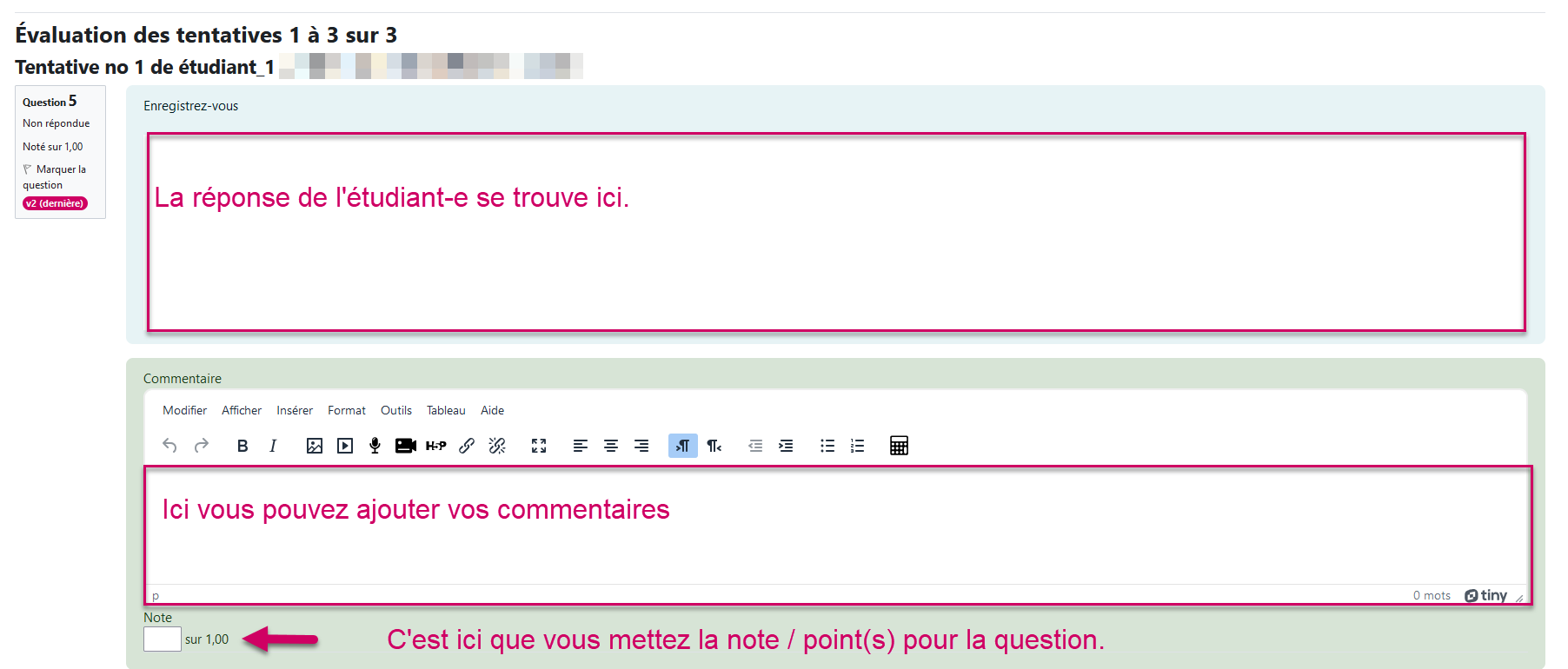5.4.4 Analyser les réponses du Test
Une fois votre Test terminé, vous pouvez utiliser différents outils pour visualiser et analyser les réponses apportées par vos étudiant-es. Entrez dans votre Test, choisissez l'onglet "Résultat".
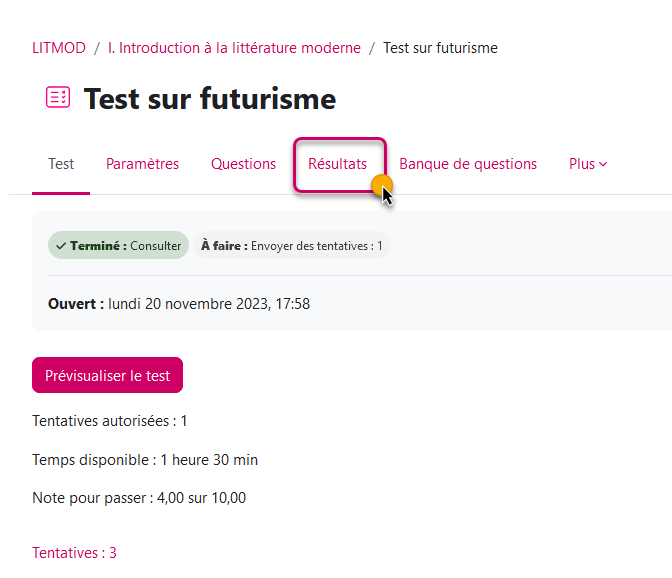
"Notes"
Sur cette page vous pouvez visualiser les réponses apportées par chaque étudiant-e à chaque tentative. Vous pouvez voir le détail des réponses en cliquant sur "relire la tentative". Notez que vous pouvez filtrer par nom ou par type de tentative (en retard, remise, etc.)
En bas de page un graphique vous présentent l'ensemble des résultats par intervalles de notes:
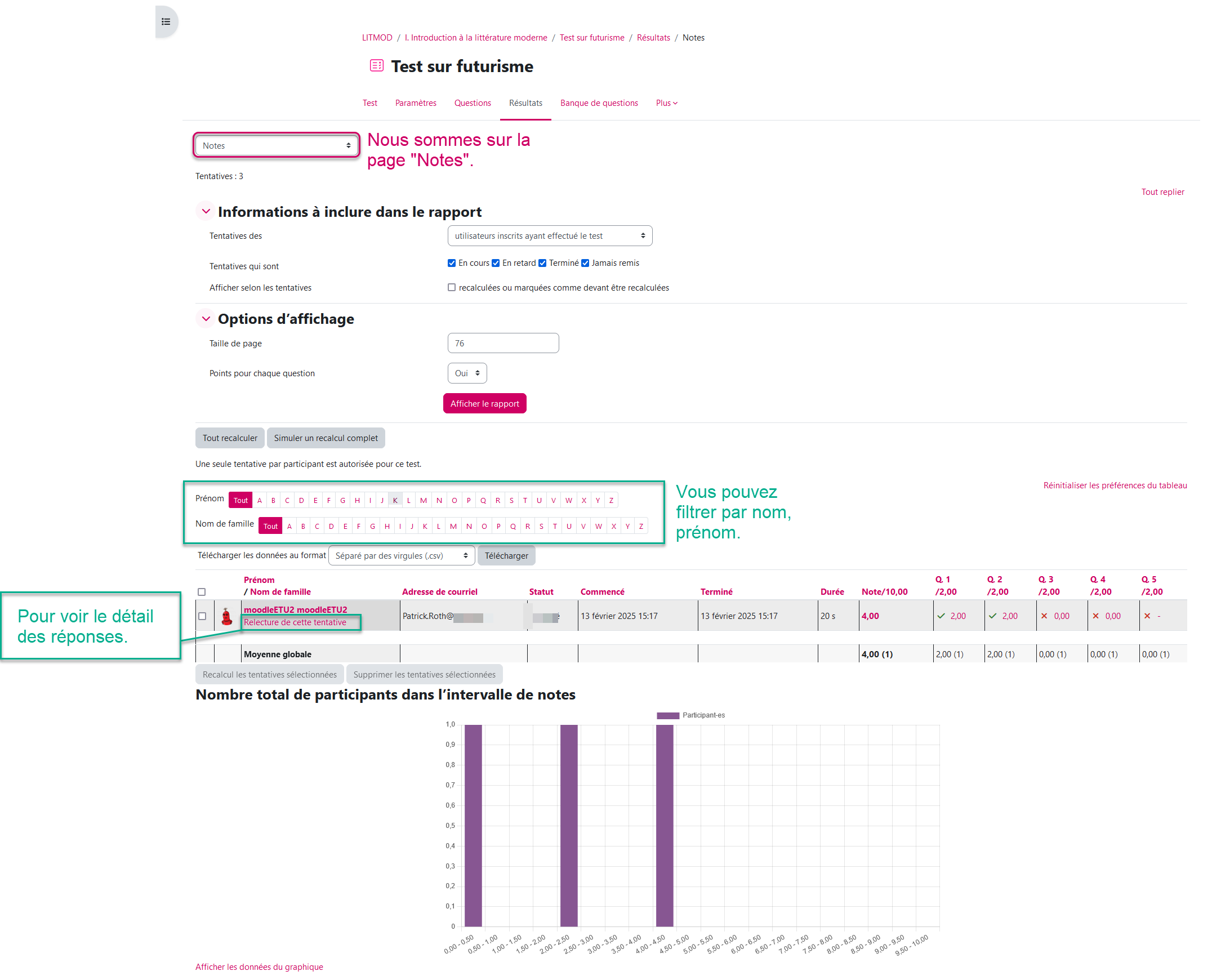
Vous pouvez naviguez sur les autres pages tels que "Réponses des participants", "Statistiques", etc.
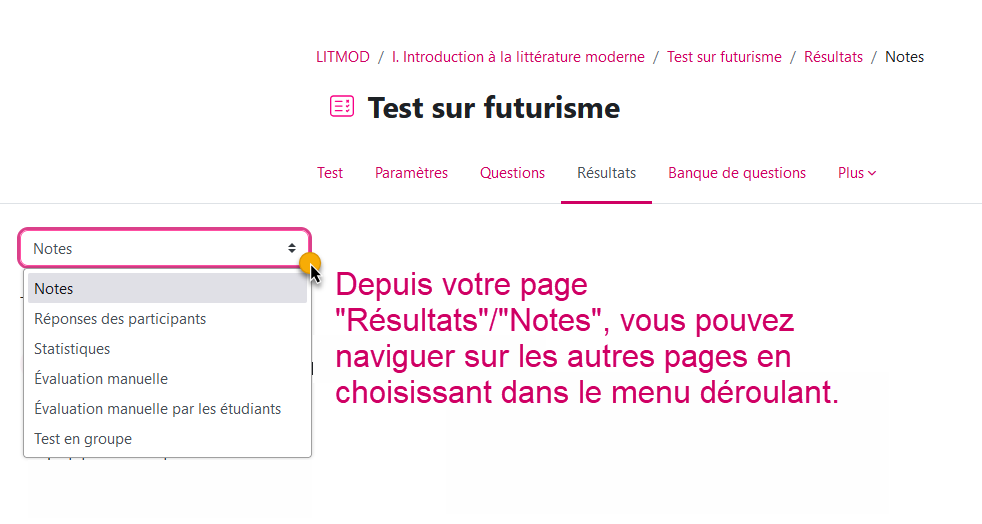
"Réponses des participants":
Cette page ressemble à la page "Notes" mais au lieu des notes elle permet de visualiser les réponses données par les étudiant-es, en filtrant par nom ou par type de remise. Notez que vous pouvez également les télécharger au format excel ou csv.
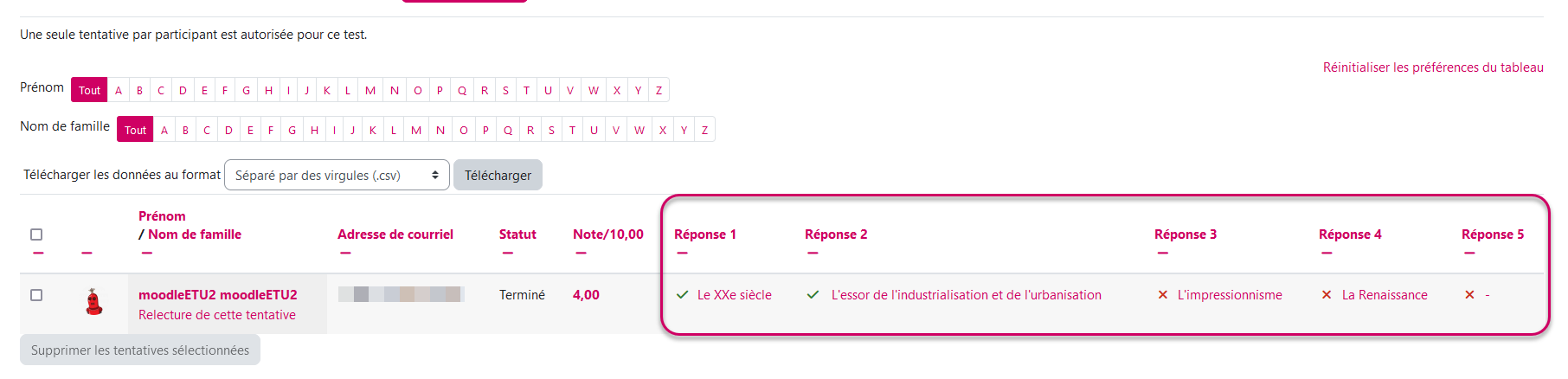
"Statistiques":
La page présente des analyses pour vos questions. Pour le détail, consultez la page (en anglais) : https://docs.moodle.org/404/en/Quiz_statistics_report
La page présente des statistiques pour toutes vos questions dans votre test. Mais vous pouvez cliquez sur chaque question pour avoir des statistiques détaillées sur la question.
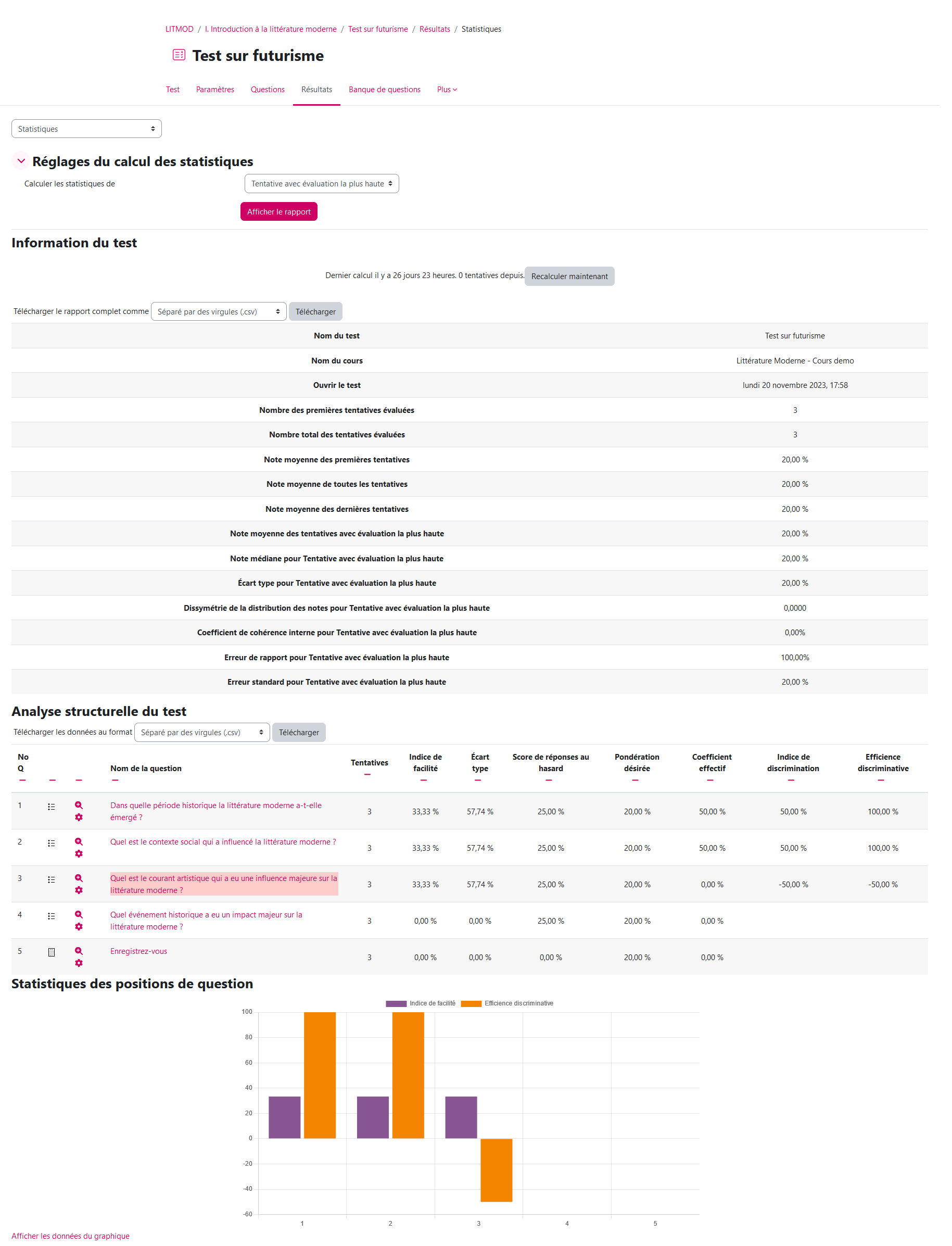
Voici comment accéder aux statistiques pour une question spécifique.
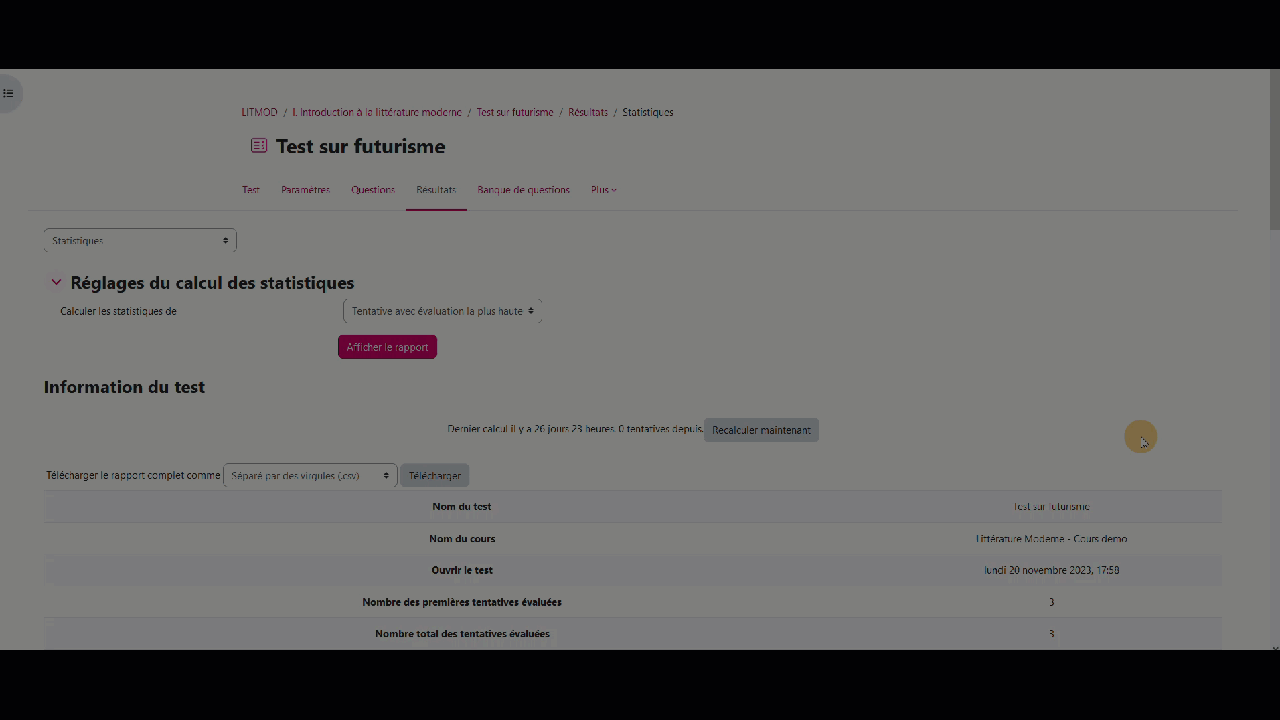
"Evaluation manuelle":
Cette page sera active si vous avez des questions ouvertes de type "composition" ou "réponses courtes", qui nécessite l'évaluation manuelle d'un-e enseignant-e. Le tableau présente les questions à évaluer et le nombres de réponses en attente d’évaluation (cliquez sur "Note" ou "Tout évaluer" pour évaluer).